|
1. ąĪą║ą░čćą░ą╣č鹥 ąĖąĮčüčéą░ą╗ą╗čÅč鹊čĆ ESP-IDF Tools Installer [1] (čüčüčŗą╗ą║ą░ Windows Installer Download), ąĘą░ą┐čāčüčéąĖč鹥.
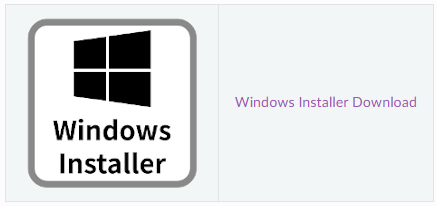
ą» ą▓čŗą▒čĆą░ą╗ ąĘą░ą║ą░čćą║čā ą┐ąŠą╗ąĮąŠą│ąŠ ąĖąĮčüčéą░ą╗ą╗čÅč鹊čĆą░ "ESP-IDF v5.4.1 - Offline Installer Windows 10, 11 Size: 1.72 GB".
2. ąÆ ą┐čĆąŠčåąĄčüčüąĄ čāčüčéą░ąĮąŠą▓ą║ąĖ ą┐ąŠčÅą▓ąĖčéčüčÅ ą▓ąŠčé čéą░ą║ąŠąĄ ąŠą║ąĮąŠ:
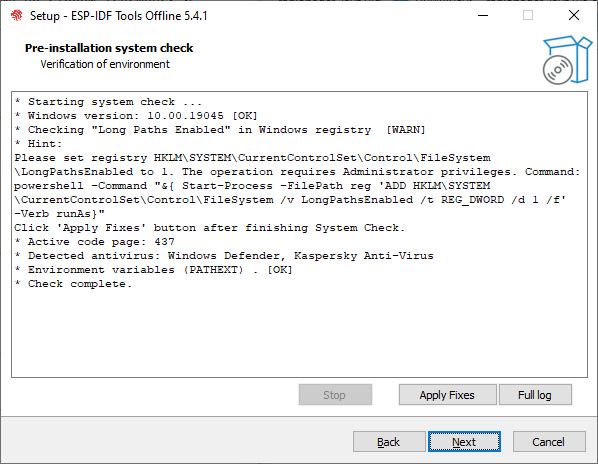
* Starting system check ...
* Windows version: 10.00.19045 [OK]
* Checking "Long Paths Enabled" in Windows registry [WARN]
* Hint:
Please set registry HKLM\SYSTEM\CurrentControlSet\Control\FileSystem\LongPathsEnabled to 1.
The operation requires Administrator privileges. Command:
powershell -Command "&{ Start-Process -FilePath reg
'ADD HKLM\SYSTEM\CurrentControlSet\Control\FileSystem /v LongPathsEnabled
/t REG_DWORD /d 1 /f' -Verb runAs}"
Click 'Apply Fixes' button after finishing System Check.
* Active code page: 437
* Detected antivirus: Windows Defender, Kaspersky Anti-Virus
* Environment variables (PATHEXT) . [OK]
* Check complete.
ąŁč鹊 čüąŠąŠą▒čēąĄąĮąĖąĄ čéčĆąĄą▒čāąĄčé čĆą░ąĘčĆąĄčłąĖčéčī ą┤ą╗ąĖąĮąĮčŗąĄ ą┐čāčéąĖ č湥čĆąĄąĘ čĆąĄąĄčüčéčĆ Windows. ą×čéą║čĆąŠą╣č鹥 ą║ąŠą╝ą░ąĮą┤ąĮčāčÄ čüčéčĆąŠą║čā PowerShell čü ą┐čĆą░ą▓ą░ą╝ąĖ ą░ą┤ą╝ąĖąĮąĖčüčéčĆą░č鹊čĆą░ ąĖ ą▓čŗą┐ąŠą╗ąĮąĖč鹥 ą║ąŠą╝ą░ąĮą┤čā:
> powershell -Command "&{ Start-Process -FilePath reg 'ADD HKLM\SYSTEM\CurrentControlSet\
Control\FileSystem /v LongPathsEnabled /t REG_DWORD /d 1 /f' -Verb runAs}"
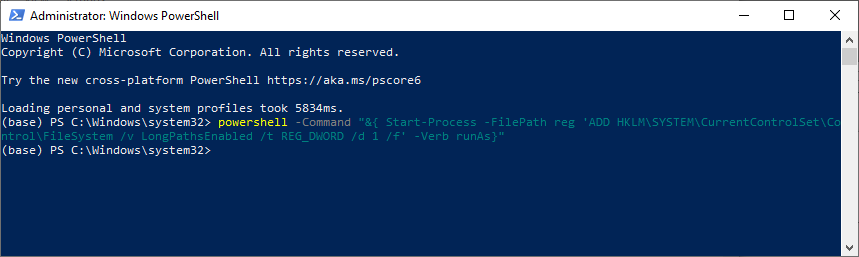
ą¤ąŠčüą╗ąĄ čŹč鹊ą│ąŠ ąĮą░ąČą╝ąĖč鹥 ą║ąĮąŠą┐ą║čā "Apply Fixes" ąĖ ą┤ą░ą╗ąĄąĄ Next.
3. ą×čüčéą░ą▓čīč鹥 ą┐čĆąĄą┤ą╗ąŠąČąĄąĮąĮčŗą╣ ą┐čāčéčī čāčüčéą░ąĮąŠą▓ą║ąĖ C:\Espressif, čéą░ą║ ą▒čāą┤ąĄčé ą┐čĆąŠčēąĄ ąĮą░ą╣čéąĖ ą║ą░čéą░ą╗ąŠą│ čāčüčéą░ąĮąŠą▓ą║ąĖ ESP-IDF ąĖ ą┐ąŠą╗čīąĘąŠą▓ą░čéčīčüčÅ ą│ąŠč鹊ą▓čŗą╝ąĖ ą┐čĆąĖą╝ąĄčĆą░ą╝ąĖ.
4. ąØą░ čüą╗ąĄą┤čāčÄčēąĄą╝ ąŠą║ąĮąĄ ą┐ąŠčüčéą░ą▓čīč鹥 ą▓čüąĄ ą│ą░ą╗ąŠčćą║ąĖ, čćč鹊ą▒čŗ ą▒čŗą╗ ą╝ą░ą║čüąĖą╝ą░ą╗čīąĮčŗą╣ ą▓čŗą▒ąŠčĆ ą┤ą╗čÅ ą┐ąŠą┤ą┤ąĄčƹȹ║ąĖ čćąĖą┐ąŠą▓.
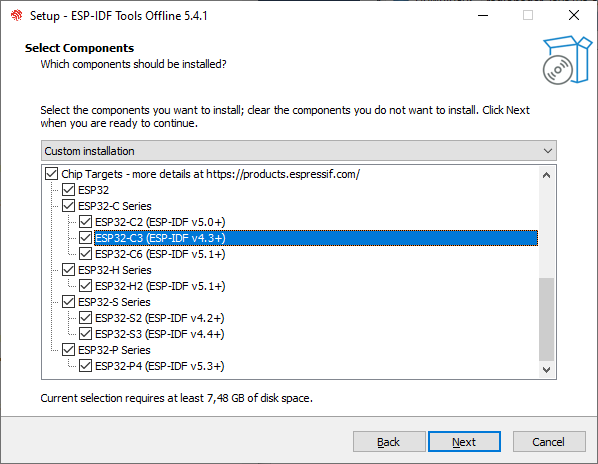
5. ąØą░čćąĮąĄčéčüčÅ ą┐čĆąŠčåąĄčüčü ą║ąŠą┐ąĖčĆąŠą▓ą░ąĮąĖčÅ čäą░ą╣ą╗ąŠą▓.
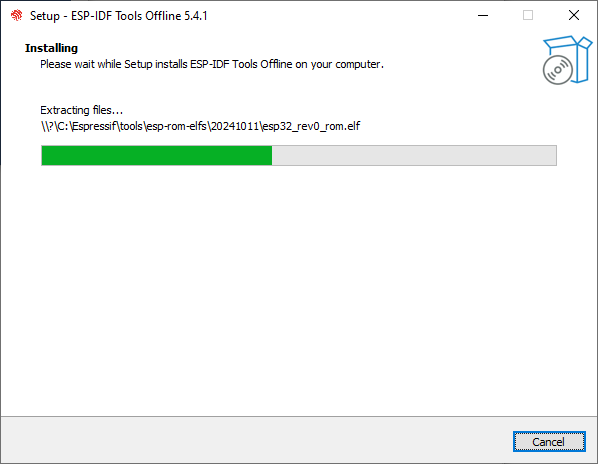
6. ą¤ąŠą┤čéą▓ąĄčĆą┤ąĖč鹥 čāčüčéą░ąĮąŠą▓ą║čā ą┤čĆą░ą╣ą▓ąĄčĆąŠą▓.
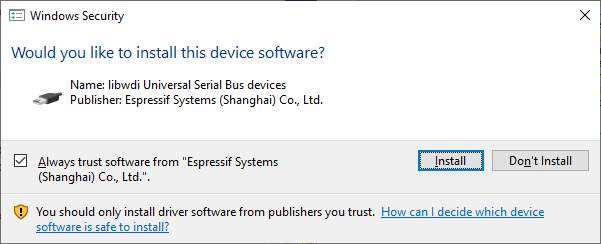
7. ąØą░ čĆą░ą▒ąŠč湥ą╝ čüč鹊ą╗ąĄ ą┐ąŠčÅą▓čÅčéčüčÅ čÅčĆą╗čŗčćą║ąĖ "ESP-IDF 5.4 CMD" ąĖ "ESP-IDF 5.4 PowerShell", ą┐čĆąĄą┤ąĮą░ąĘąĮą░č湥ąĮąĮčŗąĄ ą┤ą╗čÅ ąĘą░ą┐čāčüą║ą░ ąĖąĮčüčéčĆčāą╝ąĄąĮčéą░čĆąĖčÅ idf.py.
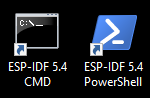
ąÆ ąĘą░ą▓ąĄčĆčłąĄąĮąĖąĄ čāčüčéą░ąĮąŠą▓ą║ąĖ ą║ą╗ąĖą║ąĮąĖč鹥 Finish.
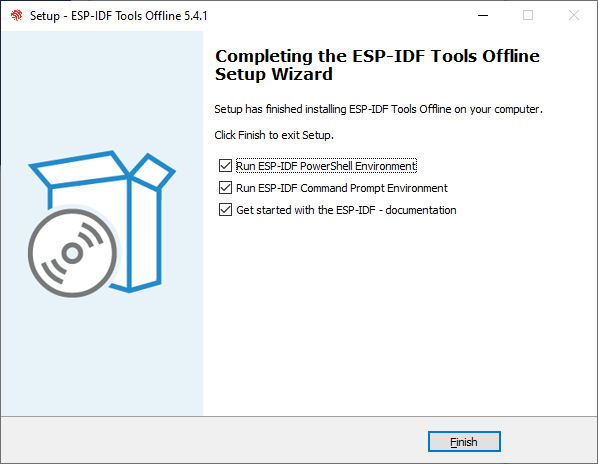
[ąÜąŠą╝ą┐ąĖą╗čÅčåąĖčÅ ą┐čĆąĖą╝ąĄčĆąŠą▓]
1. ąÆ ą║ą░čéą░ą╗ąŠą│ąĄ c:\Espressif\frameworks\esp-idf-v5.4.1\examples\ ą▓čŗą▒ąĄčĆąĖč鹥 ą╗čÄą▒ąŠą╣ ą┐ąŠąĮčĆą░ą▓ąĖą▓čłąĖą╣čüčÅ ą▓ą░ą╝ ą┐čĆąĖą╝ąĄčĆ, ąĮą░ą┐čĆąĖą╝ąĄčĆ get-started\blink\. ąĪą┤ąĄą╗ą░ą╣č鹥 ą║ąŠą┐ąĖčÄ ą║ą░čéą░ą╗ąŠą│ą░ blink ą▓ ą╗čÄą▒ąŠąĄ ą╝ąĄčüč鹊 ąĮą░ ą┤ąĖčüą║ąĄ. ą¢ąĄą╗ą░č鹥ą╗čīąĮąŠ, čćč鹊ą▒čŗ ą┐čāčéčī ą┤ąŠ ą┐ą░ą┐ą║ąĖ ą▒čŗą╗ ąĮąĄ čüą╗ąĖčłą║ąŠą╝ ą┤ą╗ąĖąĮąĮčŗą╣ - č鹊ą│ą┤ą░ ą▒čāą┤ąĄčé ą┐čĆąŠčēąĄ ą▓ą▓ąŠą┤ąĖčéčī ą║ąŠą╝ą░ąĮą┤čŗ.
2. ąÆ ą║ąŠą╝ą░ąĮą┤ąĮąŠą╣ čüčéčĆąŠą║ąĄ "ESP-IDF 5.4 CMD" čü ą┐ąŠą╝ąŠčēčīčÄ ą║ąŠą╝ą░ąĮą┤čŗ CD čüą┤ąĄą╗ą░ą╣č鹥 č鹥ą║čāčēąĄą╣ ą┐ą░ą┐ą║čā blink, ą║ąŠč鹊čĆčāčÄ ą▓čŗ č鹊ą╗čīą║ąŠ čćč鹊 čüą║ąŠą┐ąĖčĆąŠą▓ą░ą╗ąĖ, ąĖ ą▓čŗą┐ąŠą╗ąĮąĖč鹥 ą▓ čŹč鹊ą╣ ą┐ą░ą┐ą║ąĄ ą║ąŠą╝ą░ąĮą┤čŗ:
c:\Espressif\frameworks\esp-idf-v5.4.1>cd c:\temp\blink
c:\temp\blink>idf.py set-chip esp32c3
c:\temp\blink>idf.py set-target esp32c3
ąŁčéąĖ ą║ąŠą╝ą░ąĮą┤čŗ ą▓čŗą┐ąŠą╗ąĮčÅčÄčé ą┐ąŠą┤ą│ąŠč鹊ą▓ą║čā čüą▒ąŠčĆą║ąĖ ą┐čĆąŠąĄą║čéą░ ą┤ą╗čÅ ą▓čŗą▒čĆą░ąĮąĮąŠą│ąŠ čćąĖą┐ą░ ESP32-C3 (čüą┐ąĖčüąŠą║ ąĮą░ąĖą╝ąĄąĮąŠą▓ą░ąĮąĖą╣ ą┐ąŠą┤ą┤ąĄčƹȹĖą▓ą░ąĄą╝čŗčģ čåąĄą╗ąĄą╣ čüą▒ąŠčĆą║ąĖ, čé. ąĄ. čćąĖą┐ąŠą▓, ą╝ąŠąČąĮąŠ ą║ąŠą╝ą░ąĮą┤ąŠą╣ idf.py help set-target).
3. ąŚą░ą┐čāčüčéąĖč鹥 čüą▒ąŠčĆą║čā ą┐čĆąŠąĄą║čéą░ ą║ąŠą╝ą░ąĮą┤ąŠą╣:
c:\temp\blink>idf.py build
4. ą¤ąŠą┤ą║ą╗čÄčćąĖč鹥 č湥čĆąĄąĘ USB ą▓ą░čłčā ą┐ą╗ą░čéą║čā, ąĘą░ą┐čāčüčéąĖč鹥 ąĮą░ ąĮąĄą╣ USB-ąĘą░ą│čĆčāąĘčćąĖą║. ą×ą▒čŗčćąĮąŠ ą┤ą╗čÅ čŹč鹊ą╣ čåąĄą╗ąĖ ą┐čĆąĄą┤čāčüą╝ąŠčéčĆąĄąĮčŗ ą┤ą▓ąĄ ą║ąĮąŠą┐ą║ąĖ BOOT ąĖ RST (ą║ąĮąŠą┐ą║čā BOOT ąĮą░ą┤ąŠ ąĮą░ąČą░čéčī ąĖ čāą┤ąĄčƹȹĖą▓ą░čéčī, ą┐ąŠčüą╗ąĄ č湥ą│ąŠ ąŠą┤ąĮąŠą║čĆą░čéąĮąŠ ąĮą░ąČą░čéčī ąĮą░ ą║ąĮąŠą┐ą║čā RST ąĖ ąĘą░č鹥ą╝ ąŠčéą┐čāčüčéąĖčéčī ą║ąĮąŠą┐ą║čā BOOT). ą¤ąŠčüą╝ąŠčéčĆąĖč鹥 ą▓ ąöąĖčüą┐ąĄčéč湥čĆąĄ ąŻčüčéčĆąŠą╣čüčéą▓ ąĮąŠą╝ąĄčĆ COM-ą┐ąŠčĆčéą░, ą┐ąŠą┤ ą║ąŠč鹊čĆčŗą╝ ą┐ą╗ą░čéą║ą░ ąŠą┐čĆąĄą┤ąĄą╗ąĖą╗ą░čüčī ą▓ čüąĖčüč鹥ą╝ąĄ.
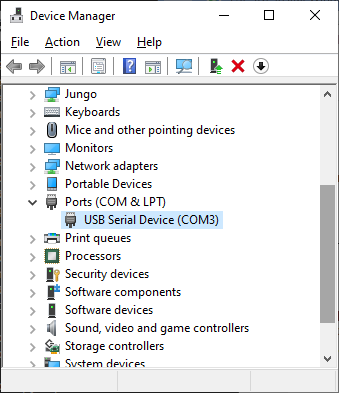
ąŚą░ą┐čāčüčéąĖč鹥 ą┐čĆąŠčłąĖą▓ą║čā ąĖ ą╝ąŠąĮąĖč鹊čĆ ą║ąŠą╝ą░ąĮą┤ąŠą╣:
c:\temp\blink>idf.py flash monitor -p COM3
ą¤čĆąŠčłąĖą▓ą║ą░ ąĘą░ą╣ą╝ąĄčé ąĮąĄčüą║ąŠą╗čīą║ąŠ čüąĄą║čāąĮą┤, ą┐ąŠčüą╗ąĄ č湥ą│ąŠ ąĘą░ą┐čāčüčéąĖčéčüčÅ ą┐čĆąŠą│čĆą░ą╝ą╝ą░, ąĖ ą▓čŗ čāą▓ąĖą┤ąĖč鹥 ą▓ ąŠą║ąĮąĄ ą╝ąŠąĮąĖč鹊čĆą░ ą┐ąŠą▓č鹊čĆčÅčÄčēąĖąĄčüčÅ čüąŠąŠą▒čēąĄąĮąĖčÅ:
I (3275) example: Turning the LED ON!
I (4275) example: Turning the LED OFF!
I (5275) example: Turning the LED ON!
I (6275) example: Turning the LED OFF!
I (7275) example: Turning the LED ON!
...
ąØą░ ąĮąĄą║ąŠč鹊čĆčŗčģ ą┐ą╗ą░čéą░čģ (ąĮą░ą┐čĆąĖą╝ąĄčĆ ąĮą░ ą┐ą╗ą░č鹥 ESP32-C3 Super Mini) ąĘą░ą│čĆčāąĘą║ą░ ą╝ąŠąČąĄčé ąĘą░ą▓ąĄčĆčłąĖčéčīčüčÅ čüąŠąŠą▒čēąĄąĮąĖąĄą╝:
--- Warning: GDB cannot open serial ports accessed as COMx
--- Using \\.\COM3 instead...
--- esp-idf-monitor 1.6.0 on \\.\COM3 115200
--- Quit: Ctrl+] | Menu: Ctrl+T | Help: Ctrl+T followed by Ctrl+H
ESP-ROM:esp32c3-api1-20210207
Build:Feb 7 2021
rst:0x15 (USB_UART_CHIP_RESET),boot:0x7 (DOWNLOAD(USB/UART0/1))
Saved PC:0x400462e0
--- 0x400462e0: ets_delay_us in ROM
waiting for download
ąóąŠą│ą┤ą░ ąĮą░ą┤ąŠ ą┐čĆąŠčüč鹊 čüą▒čĆąŠčüąĖčéčī čćąĖą┐ ą║ąĮąŠą┐ą║ąŠą╣ RST, ąĖ ą┐čĆąŠą│čĆą░ą╝ą╝ą░ ąĘą░ą┐čāčüčéąĖčéčüčÅ.
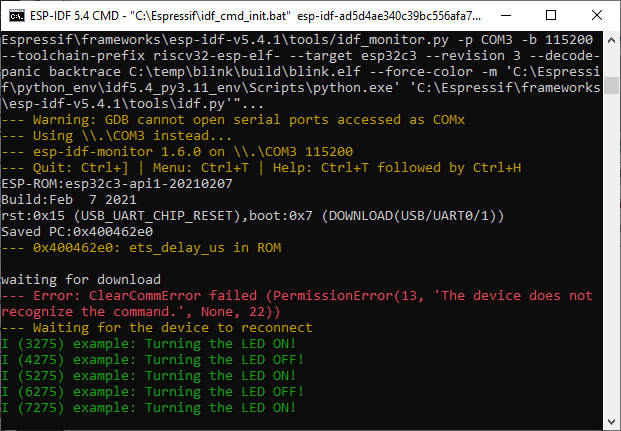
[ąĪčüčŗą╗ą║ąĖ]
1. Standard Setup of Toolchain for Windows site:espressif.com.
2. ąŻčüčéą░ąĮąŠą▓ą║ą░ čüčĆąĄą┤čŗ čĆą░ąĘčĆą░ą▒ąŠčéą║ąĖ ESP-IDF ą┤ą╗čÅ ESP32. |
